راهنمای کامل مهاجرت از آیفون به گوشی اندروید
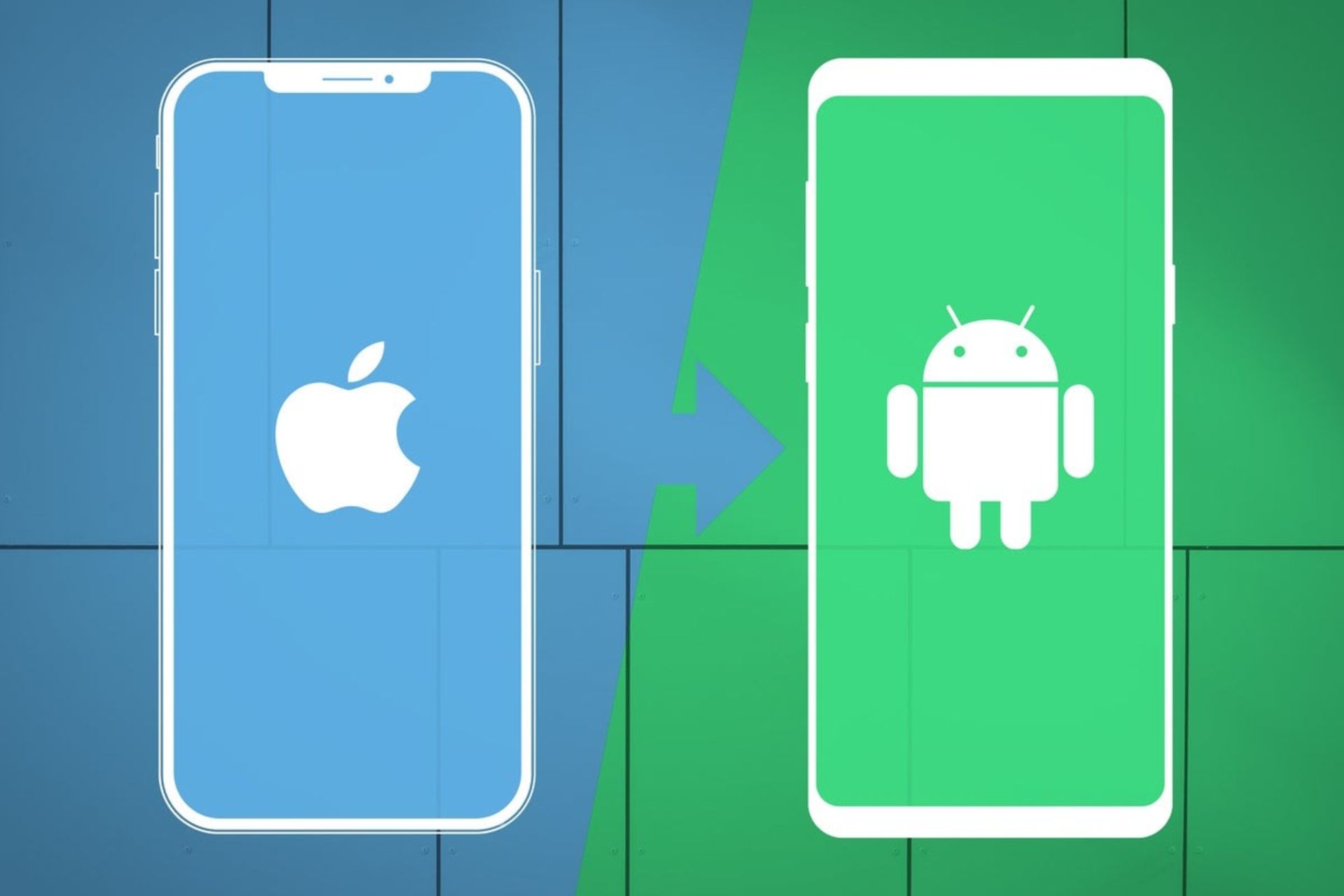
بسیاری از کاربران گوشیهای آیفون از اینکه بخواهند سیستمعامل خود را به اندروید تغییر دهند میترسند. اولین ترس آنها مربوطبه از دست دادن اطلاعاتی است که در حافظه ذخیرهسازی گوشی یا فضای ابری iCloud ذخیره شده است.
شماری دیگر نیز بر این باورند که گوشیهای اندرویدی هیچوقت به روانی و سادگی گوشیهای آیفون نخواهند بود؛ ازاینرو چنین افرادی داشتن گوشیهای آيفون قدیمی را به گوشیهای اندرویدی جدید ترجیح میدهند. اینکه در نهایت چه تصمیمی میگیرید به خودتان بستگی دارد؛ اما اگر میخواهید گوشی اندرویدی جدیدی بخرید، با ما همراه باشید تا از روشهای انتقال اطلاعات از آیفون به اندروید باخبر شوید.
همچنین اگر بهتازگی گوشی آیفون خریدهاید، با مطالعهی مقالهی راهنمای کامل مهاجرت از اندروید به آیفون، بهراحتی میتوانید اطلاعات خود را بین این دو سیستمعامل جابهجا کنید.
تفاوتهای iOS و اندروید
هنگام خرید گوشی اینکه کدام مدل و چه برندی برایتان مناسبتر است تا حد زیادی به بودجهی مورد نظرتان بستگی دارد. قیمت گوشی آیفون که بهدلیل ریجستر نشدن مدلهای جدید روزبهروز در حال افزایش است، کاربران ایرانی زیادی را از خرید آنها منصرف کرده است.
سیستمعاملهای iOS و اندروید هرکدام مزایا و معایبی نسبتبه یکدیگر دارند و با توجه به پیشرفتهای هر دو سیستمعامل، نمیتوان یکی را برتر از دیگری نامید؛ تنها عامل تعیینکنندهی این برتری، نحوهی استفاده و نوع کاربری شما است.
ما قبلاً در مقالهی مقایسه اندروید با iOS تمام نکات، مزایا و معایب هر سیستمعامل را نسبتبه دیگری بررسی کردهایم؛ برای دانستن دقیقترین جزییات، خواندن مقالهی یادشده را توصیه میکنیم. در مقالهی فعلی بعد از بیان برخی نکات در مورد مهاجرت از آیفون به اندروید، سراغ آموزش نحوهی انتقال اطلاعات خواهیم رفت.
نکات مهاجرت از آیفون به اندروید
نکاتی که در ادامه خواهیم گفت، به معنی برتری گوشیهای اندرویدی نسبتبه گوشیهای آیفون نیست و تنها بیان حقایقی است که در مورد گوشیهای اندرویدی و اپل (در ایران) وجود دارد. گوشیهای آیفون جزو قدرتمندترین و بهترین گوشیهای دنیای موبایل هستند؛ اما ما در اینجا به کمک افرادی آمدهایم که قصد دارند خود را برای مهاجرت به اندروید راضی کنند.
تفاوتهای اندروید و iOS، دو سیستمعامل محبوب دنیای گوشیهای موبایل، بهدلیل رقابت تنگاتنگی که در طول این سالها باهم داشتهاند بسیار کم شده است.
در گذشته گوشیهای آیفون در بیشتر زمینهها حرف اول را میزدند؛ اما امروزه گوشیهای نهچندان گرانقیمت اندرویدی دارای امکاناتی هستند که حتی در مدلهای گرانقیمت آیفون نیز وجود ندارد. یکی از این قابلیتها صفحهنمایش ۱۲۰ هرتزی است که تنها در مدلهای پرو سه نسل اخیر آیفون دیده میشود و در مدلهای معمولی وجود ندارد.
امروزه بسیاری از مدلها مانند گوشیهای سامسونگ یا شیائومی با پرداخت قیمت بسیار کمتری، صفحهنمایش ۱۲۰ هرتزی یا درگاه شارژ پرسرعت بالای ۱۰۰ واتی را در اختیارتان قرار میدهند که تأثیر عملکرد آنها در زندگی روزمره کاملاً حس میشود.
نکتهی دیگری که باید به آن توجه کنید منبعباز (Open Source) بودن اندروید است. چنین ویژگی به کاربران اندرویدی اجازه میدهد تا برنامهها را خارج از پلی استور و از مارکتهای داخلی مانند بازار یا مایکت نصب کنند. درحالیکه کاربران آیفون بدون پرداخت هزینهی اضافه برای خرید اشتراک فروشگاههای نرمافزار داخلی، نمیتوانند برنامههای ایرانی را دریافت کنند و تنها نصب وباپلیکیشن برایشان امکانپذیر است.
گوشیهای اندرویدی قابلیت شخصیسازی بالایی دارند. بهعنوان مثال در گوشیهای اندرویدی شما میتوانید فونتها و تمهای موردعلاقهی خود را روی رابط کاربری اعمال کنید که در طولانیمدت از خستگی شما و یکنواخت بودن سیستمعامل جلوگیری میکند.
نکتهی پایانی، تصمیمگیری بین خرید آیفون قدیمی و گوشی اندرویدی جدید است. متأسفانه برخی از مدلهای آیفون مانند سری آیفون 13 اپل، آخرین سری ریجسترشده در ایران هستند که روزبهروز افزایش قیمت را تجربه میکنند؛ از این رو فروش مدلهای کارکردهی این گوشیها بهعنوان گوشی نو نیز مشکل جدیدی است که اکثر کاربران علاقهمند به آیفون با آن مواجه هستند.
با درنظر گرفتن نکات فوق، ما خرید گوشیهای پرچمدار اندرویدی جدید را پیشنهاد میکنیم که امکانات بیشتری از گوشی دو الی سه سال قبل اپل دارند. حال اگر بههردلیلی تصمیم به خرید گوشیهای اندرویدی گرفتید، در ادامه بهراحتی میتوانید با روشهای موجود، اطلاعات خود را از گوشی قدیمی به جدید منتقل کنید.
انتقال اطلاعات از آیفون به اندروید
برای انتقال اطلاعات از آیفون به اندروید روشهای مختلفی وجود دارد. مثلاً گوشی سامسونگ و شیائومی و سایر برندها برنامههای مخصوصی دارند که هنگام خرید گوشی جدید کار انتقال اطلاعات را بسیار آسان میکنند.
در ادامه با نحوهی انتقال اطلاعاتی همچون مخاطبین، انواع فایلها و یادداشتها از آیفون به اندروید همراه زومیت باشید.
انتقال اطلاعات از آیفون به گوشی سامسونگ
در گوشیهای سامسونگ با استفاده از برنامه Smart Switch بهراحتی میتوانید اطلاعاتی مانند فایلها، مخاطبین، پیامها، رویدادهای تقویم، یادداشتها، تاریخچه تماس و بوک مارکهای خود را از آیفون به گوشی جدید منتقل کنید.
انتقال اطلاعات ازطریق اتصال سیمی
- برنامه Smart Switch را روی گوشی سامسونگ باز کنید. اگر برای اولینبار این برنامه را باز میکنید احتمالاً از شما اجازهی دسترسی به فایلهایتان را میخواهد؛ با زدن گزینه Allow این اجازه را به برنامه بدهید.
- ابتدا روی گزینه Receive data ضربه بزنید و در صفحه بعدی iPhone/iPad را انتخاب کنید. سپس در این مرحله برای بالاترین سرعت انتقال، باید گوشیهای خود را از طریق سیم لایتنینگ به USB-C به یکدیگر وصل کنید.

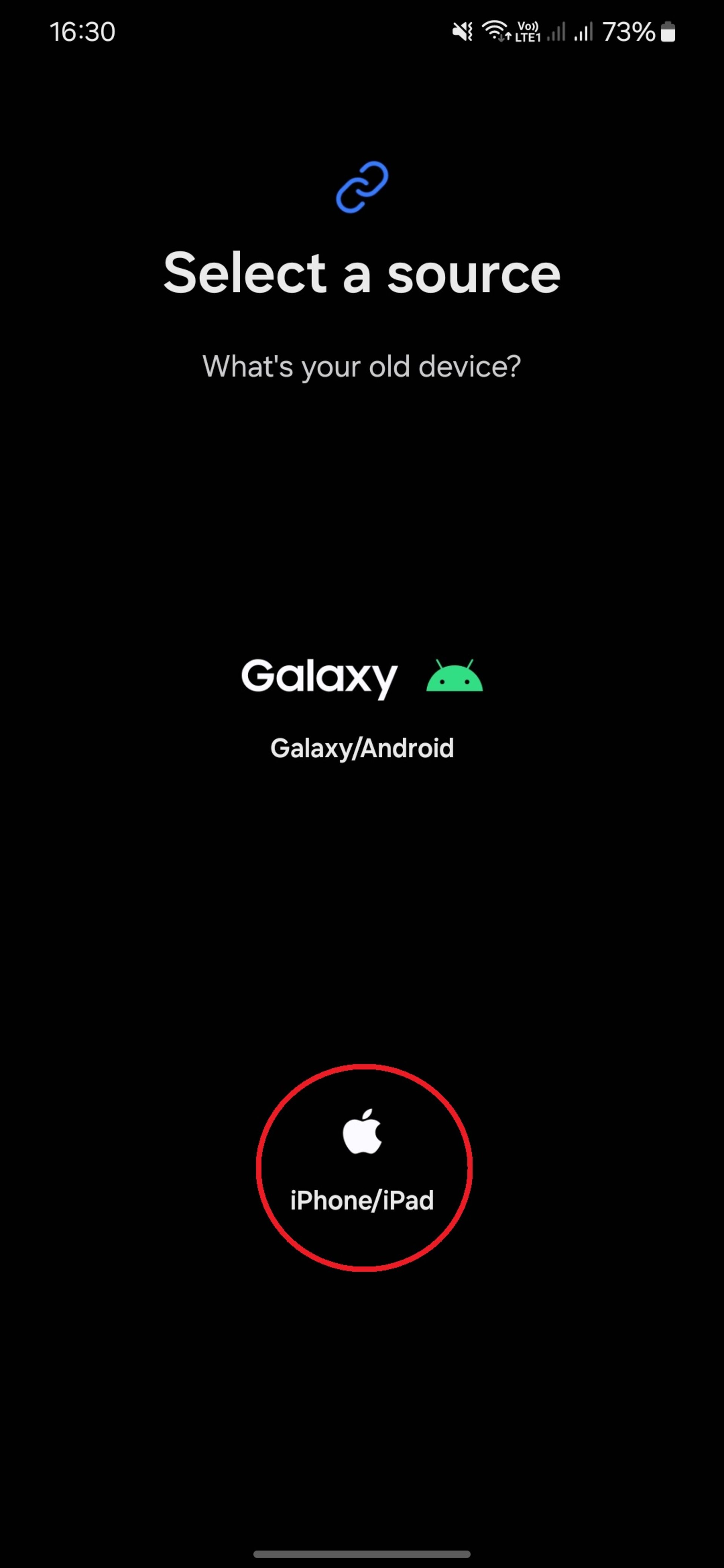
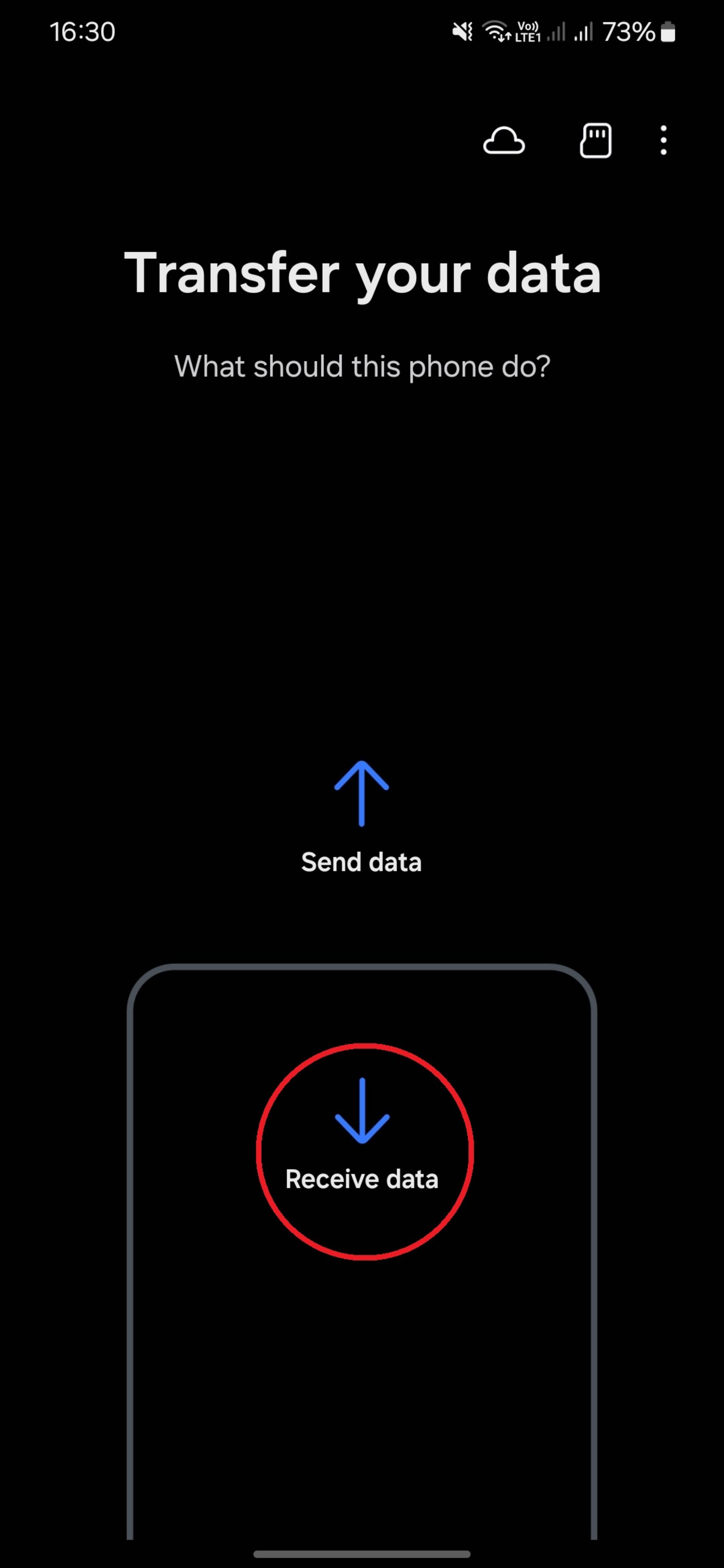
- در گوشی آیفون روی گزینه Trust برای اعتمادسازی اتصال USB ضربه بزنید و برای تکمیل فرآیند، رمز ورود گوشی خود را وارد کنید.
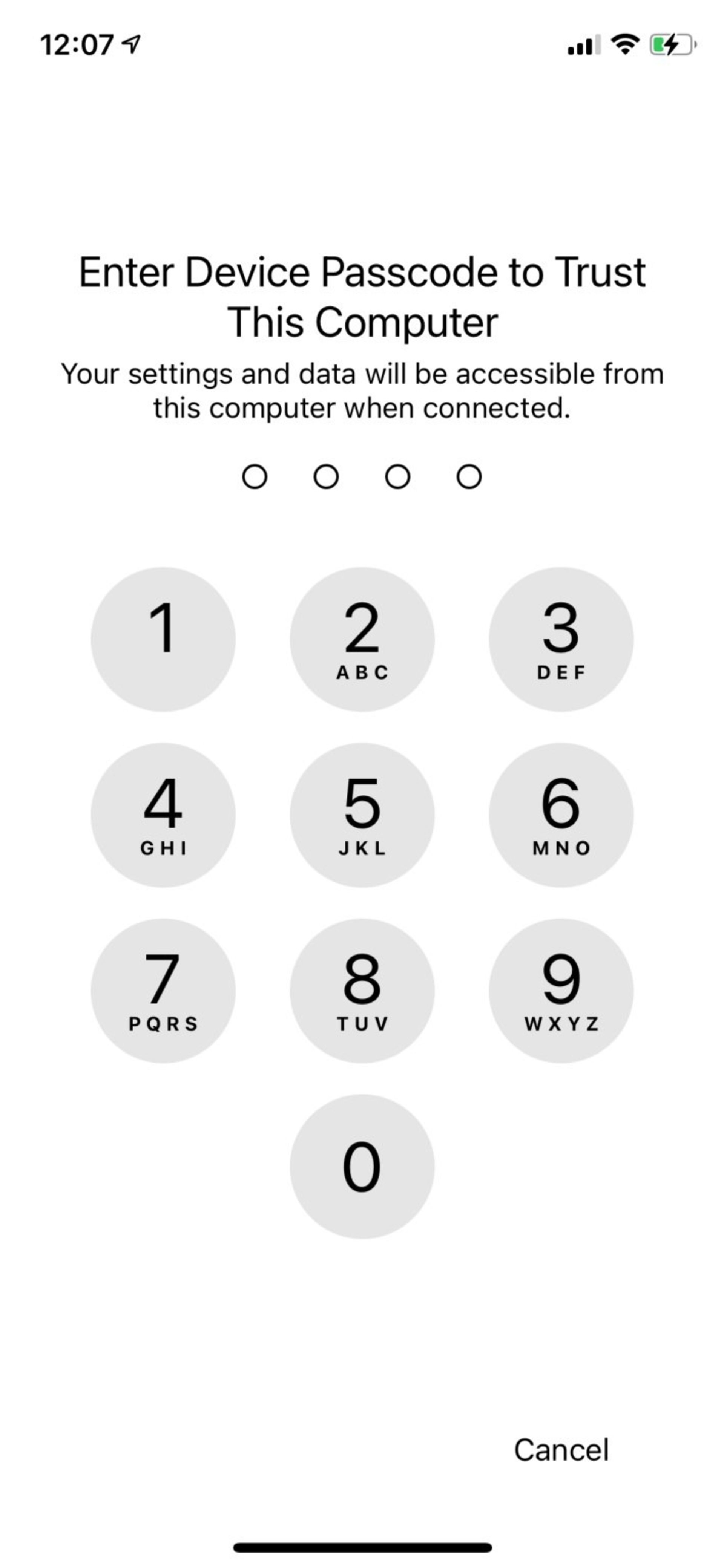
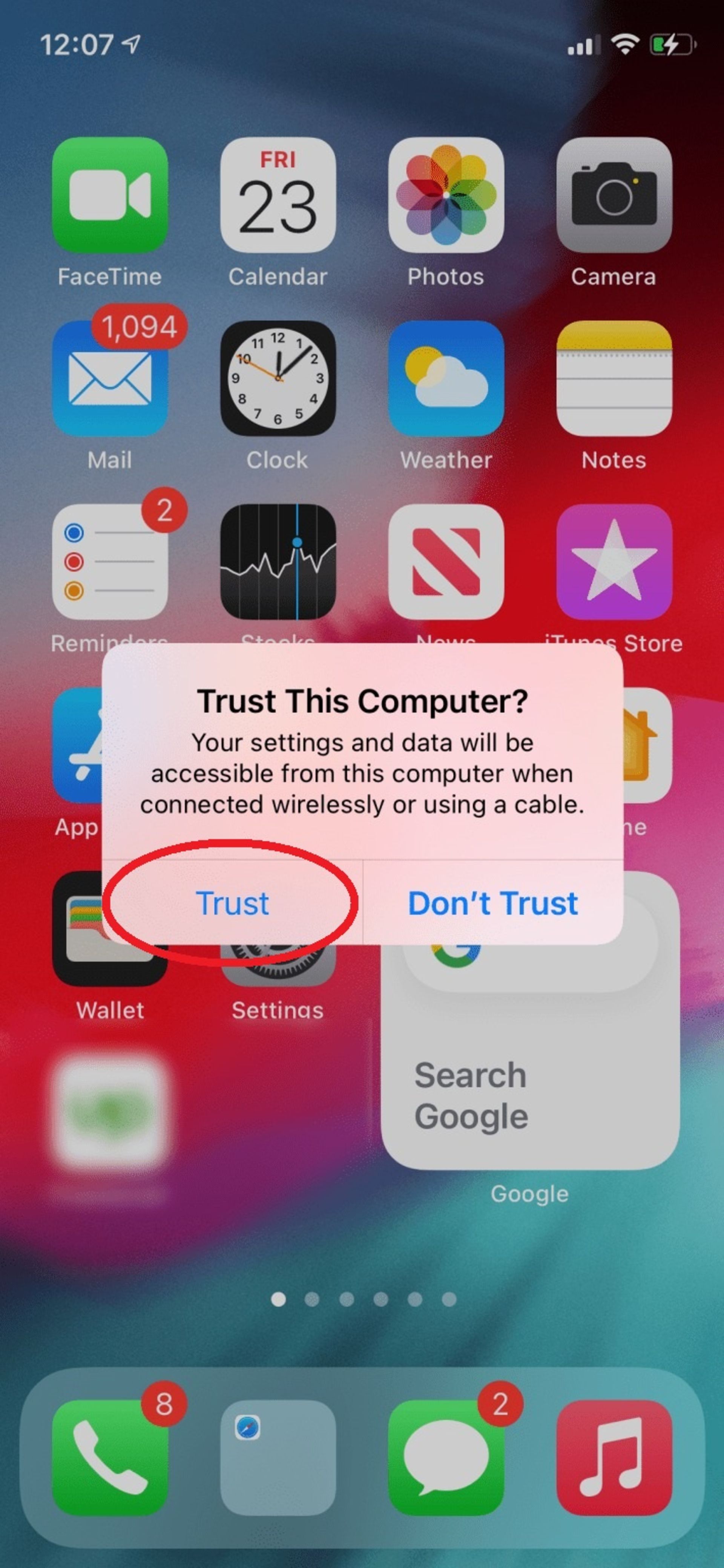
- پس از انجام این کار صفحهای در گوشی سامسونگ برای انتخاب فایلهایی که قصد انتقال آنها را دارید باز خواهد شد. در این صفحه هر چیزی که نیاز دارید را تیک و در نهایت روی گزینه Transfer ضربه بزنید.
- اکنون باید منتظر بمانید تا انتقال اطلاعات تکمیل شود. هنگامی که پیام Done transferring your data را در گوشی سامسونگ مشاهده کردید، انتقال اطلاعات تکمیل شده است و با خیال راحت میتوانید از برنامه خارج شوید و گوشیها را از هم جدا کنید.
همچنین اگر سیمی برای اتصال دو گوشی به هم ندارید، میتوانید در صفحه اتصال گوشیها با سیم، روی گزینه Transfer Wirelessly ضربه بزنید تا انتقال بهصورت بیسیم انجام گیرد. اگر قصد انجام اینکار را دارید باید ابتدا برنامه Smart Switch برای آیفون را روی گوشی اپل خود دانلود و نصب کنید. سپس وارد برنامه شوید و QR Code موجود در گوشی سامسونگ را اسکن کنید تا دو گوشی به یکدیگر وصل شوند. سپس فایلهای مورد نظر را انتخاب کنید و تا پایان انتقال منتظر بمانید.
انتقال اطلاعات از iCloud
- روش دیگر دریافت اطلاعات ازطریق نرمافزار Smart Switch، بازیابی فایلهای ذخیرهشده حساب iCloud در گوشی سامسونگ است. این بار پس از انتخاب گزینه iPhone/iPad در پایین صفحه روی Get data from iCloud instead ضربه بزنید.
- سپس رمز اپل آیدی و پسورد خود را وارد کنید تا برنامه بهصورت خودکار دادههای ذخیرهشده در فضای iCloud را پیدا و بازیابی کند.
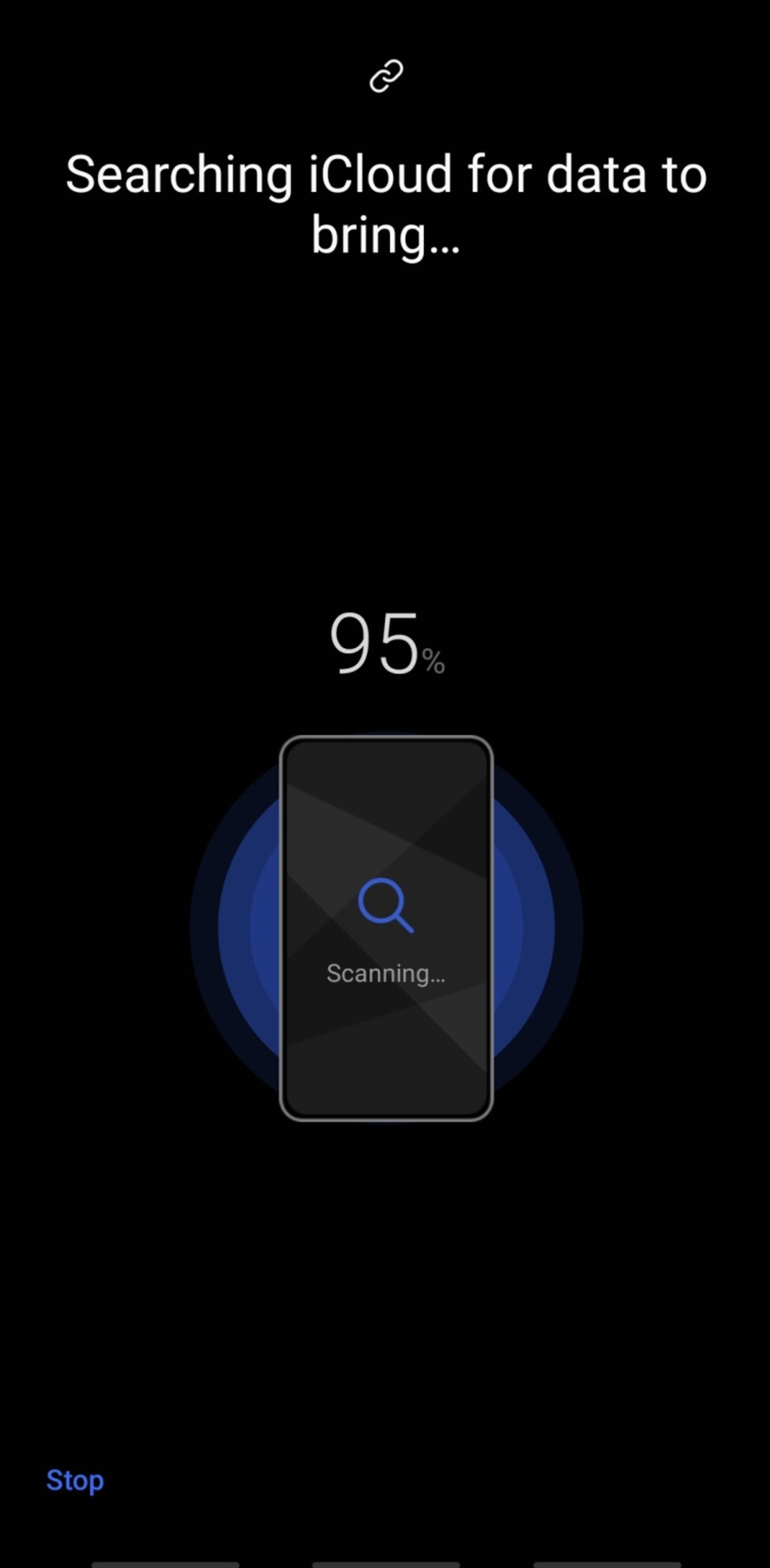
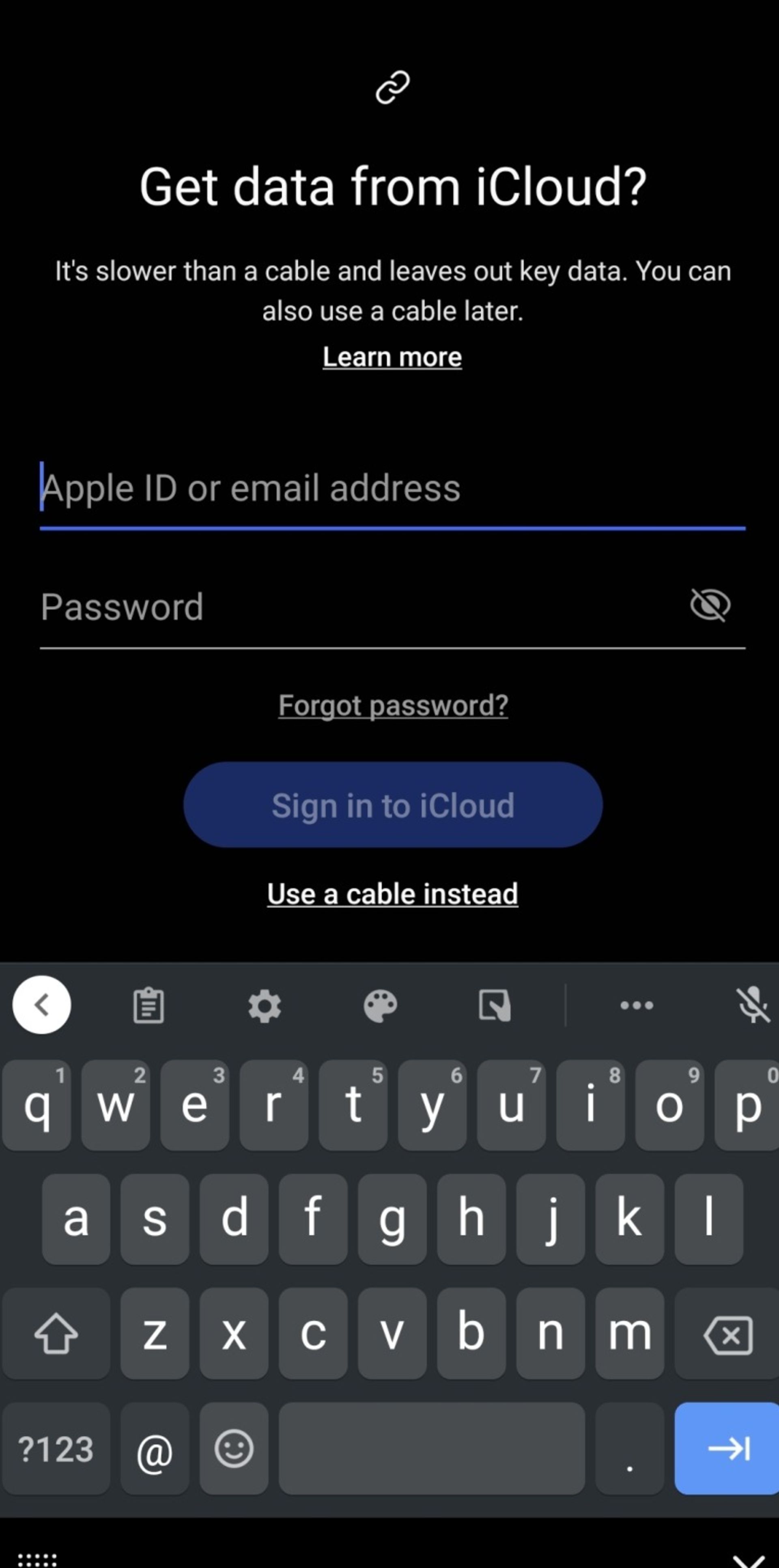
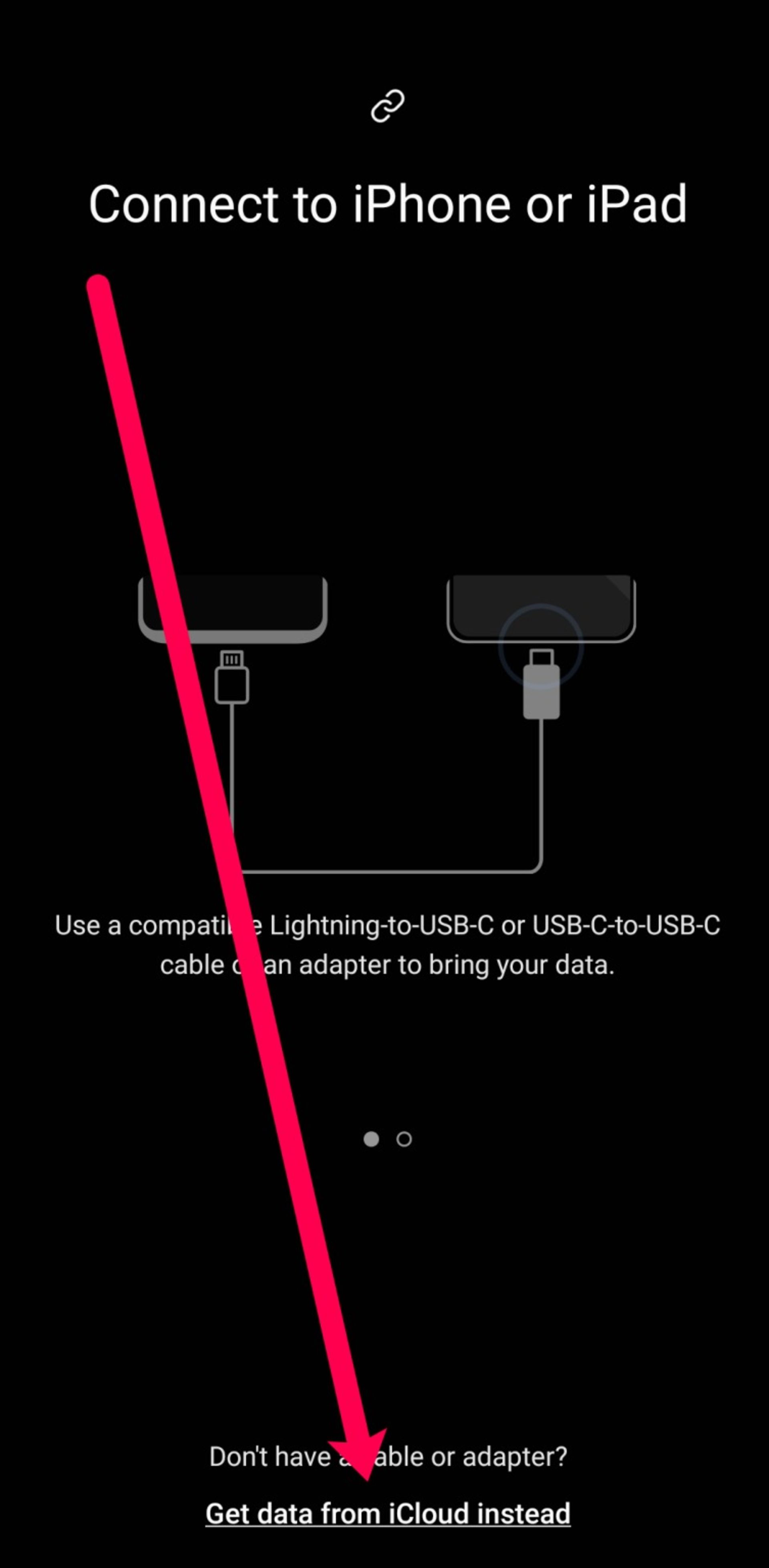
یادآوری میشود که اپل آیدیهای فعال در ایران که هنوز شماره موبایلی در حساب خود ثبت نکردهاند، قادر به ذخیرهی پیامها (SMS) در حساب iCloud نیستند؛ بنابراین برای انتقال اطلاعات از روش فوق باید قید پیامهای قبلی خود را بزنید.
انتقال اطلاعات از آیفون به گوشی شیائومی
اگر بهتازگی گوشی شیائومی خریدهاید و میخواهید اطلاعات قدیمی خود را از آیفون به گوشی جدید منتقل کنید، میتوانید از برنامهی رسمی شیائومی یعنی Mi Mover برای اینکار بهره ببرید.
- برای اینکار ابتدا برنامهی مورد نظر را ازطریق دکمهی زیر از پلی استور یا سایر فروشگاههای داخلی دانلود و روی گوشی شیائومی نصب کنید.
- سپس برنامه را اجرا کنید و درست مانند تصاویر زیر روی گزینههای مشخصشده ضربه بزنید. در نهایت به صفحهای خواهید رسید که کد QR را به شما نشان خواهد داد.
- با آیفون خود این کد را اسکن کنید تا برنامهی مورد نظر را روی گوشی آیفون نیز دانلود و نصب کنید. سپس روی گزینه I've installed the app ضربه بزنید و پس از اتصال دو گوشی فایلهای مورد نظر خود را برای انتقال انتخاب کنید.
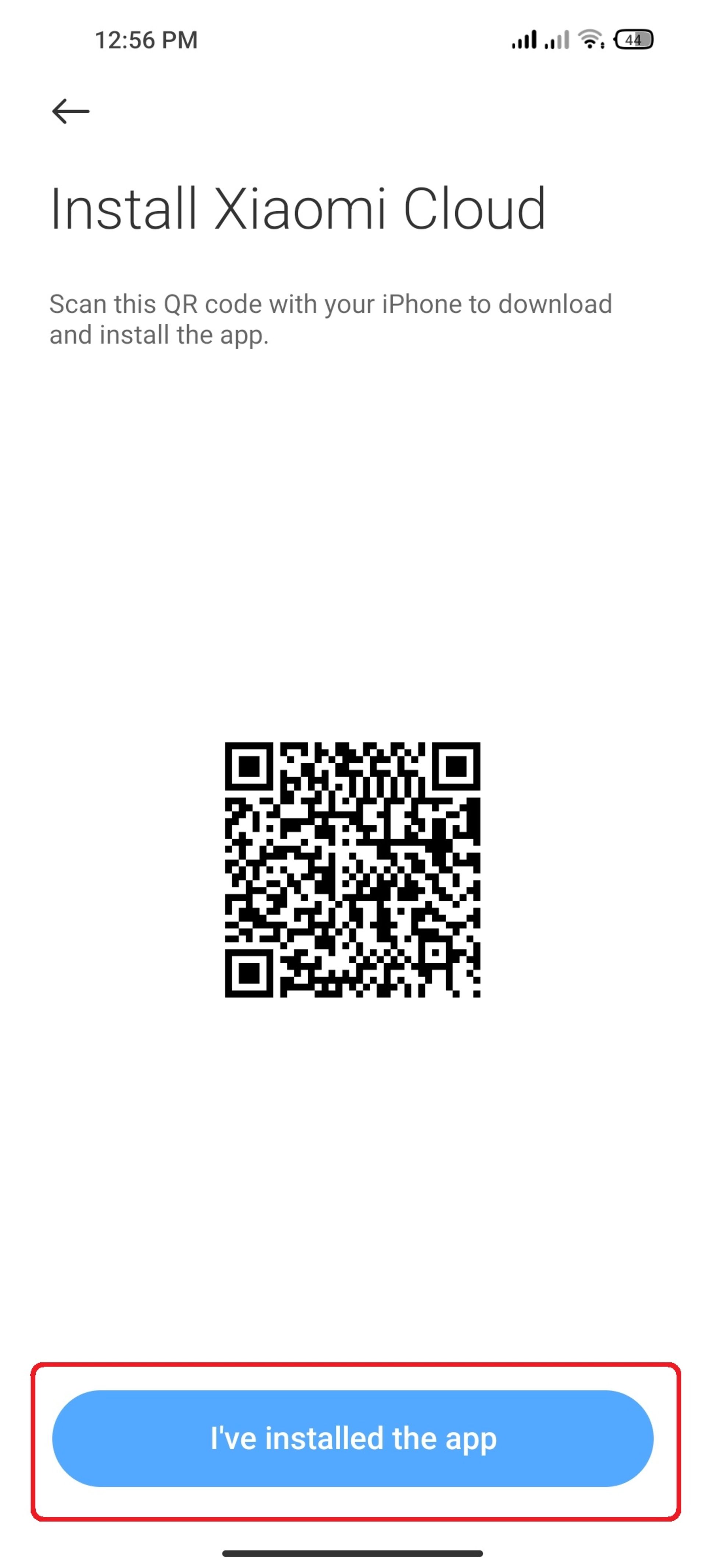
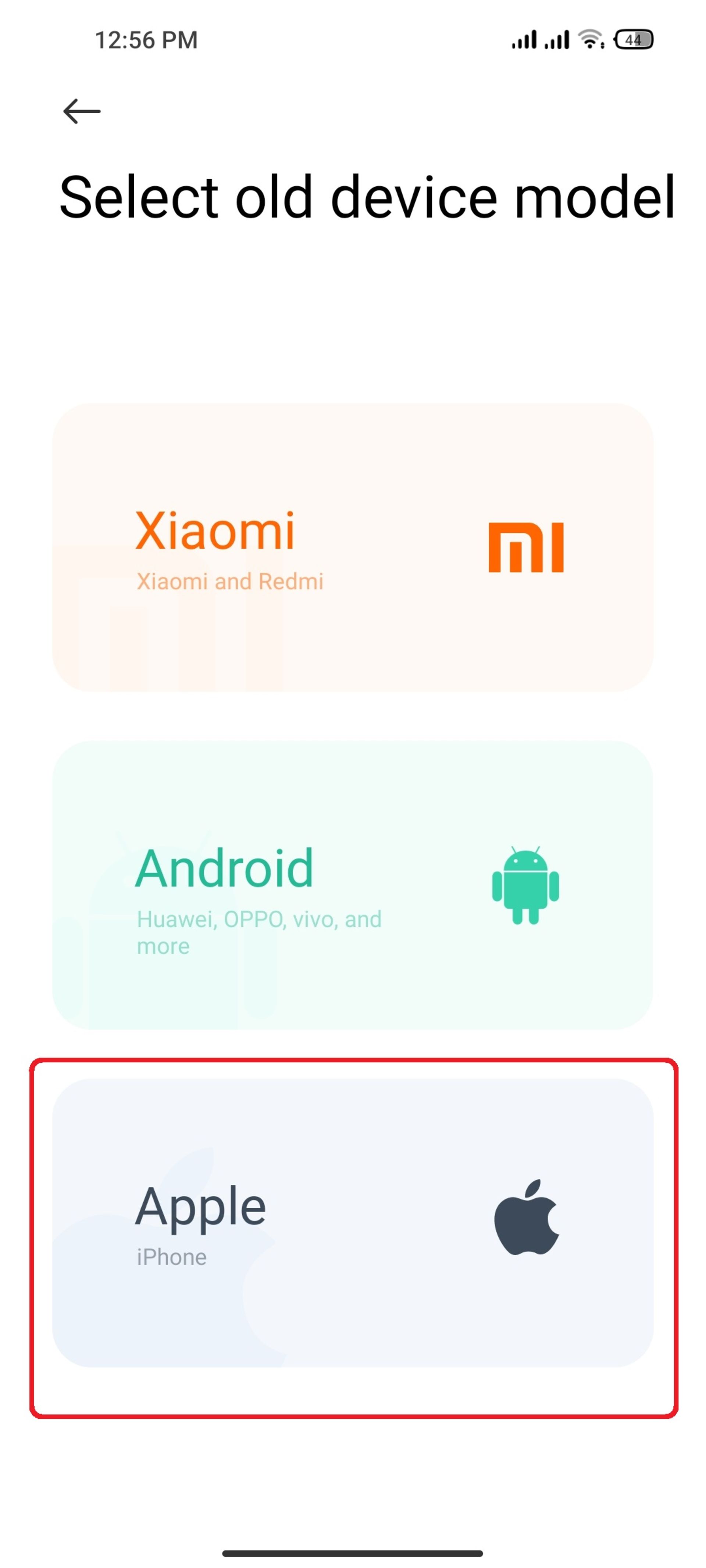
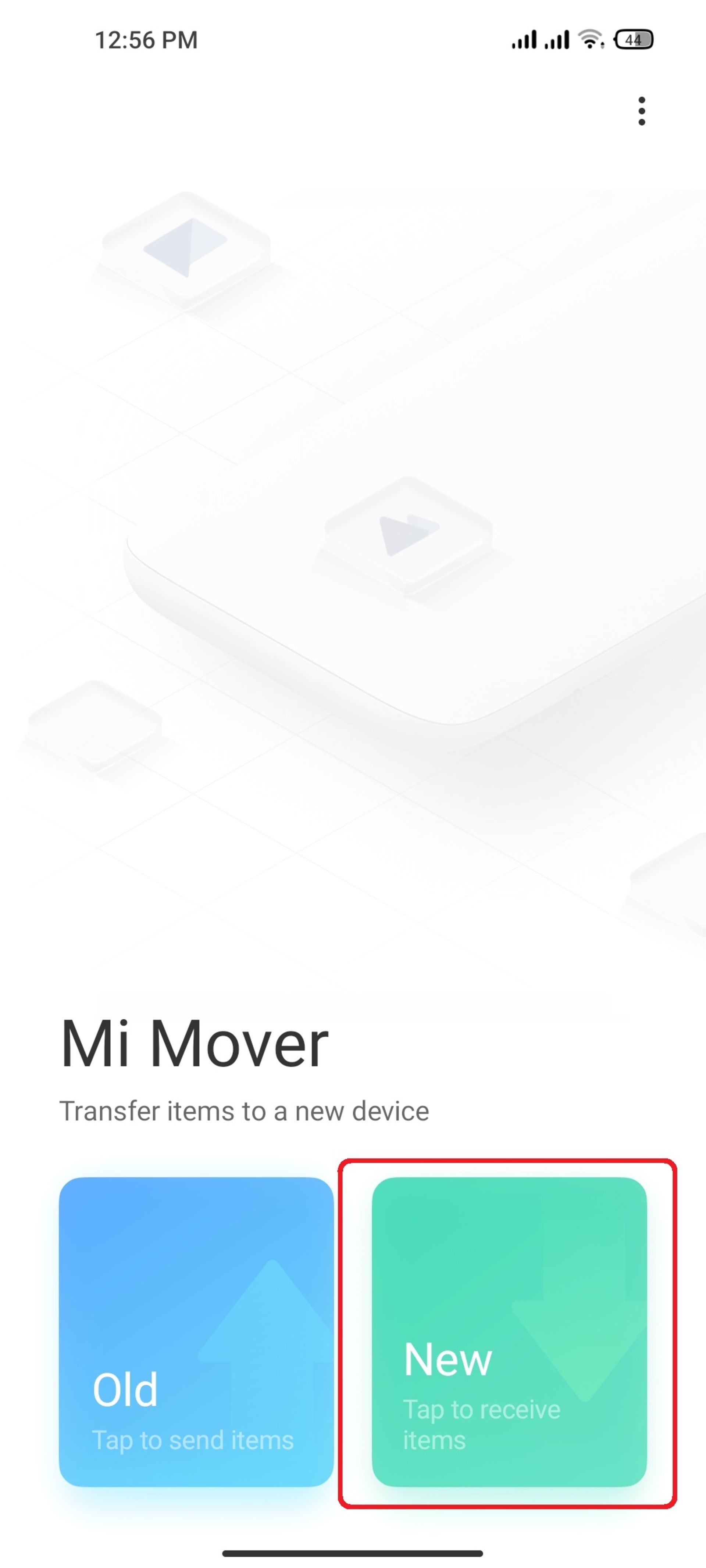
در بعضی از گوشیهای شیائومی نیاز است تا برای ادامهی مراحل، در اکانت شیائومی خود وارد شوید. اگر از قبل چنین اکانتی ندارید بهراحتی میتوانید با استفاده از جیمیل یا هر ایمیل دیگری، اکانت جدیدی برای خود ایجاد کنید.
انتقال اطلاعات از آیفون به گوشی وان پلاس
برنامهی رسمی مهاجرت به گوشی وان پلاس Clone Phone نام دارد که اگر بهصورت پیشفرض روی گوشی نصب نیست، میتوانید آن را ازطریق دکمهی زیر دانلود و نصب کنید.
- پس از نصب برنامه آن را باز کنید و به برنامه اجازهی دسترسی به فایلهای داخلی و سیستمی را بدهید.
- سپس مانند گزینههای مشخصشده ابتدا روی This is the new device و بعد از آن روی iPhone ضربه بزنید تا گوشی وان پلاس بهعنوان گیرندهی اطلاعات از آیفون انتخاب شود.
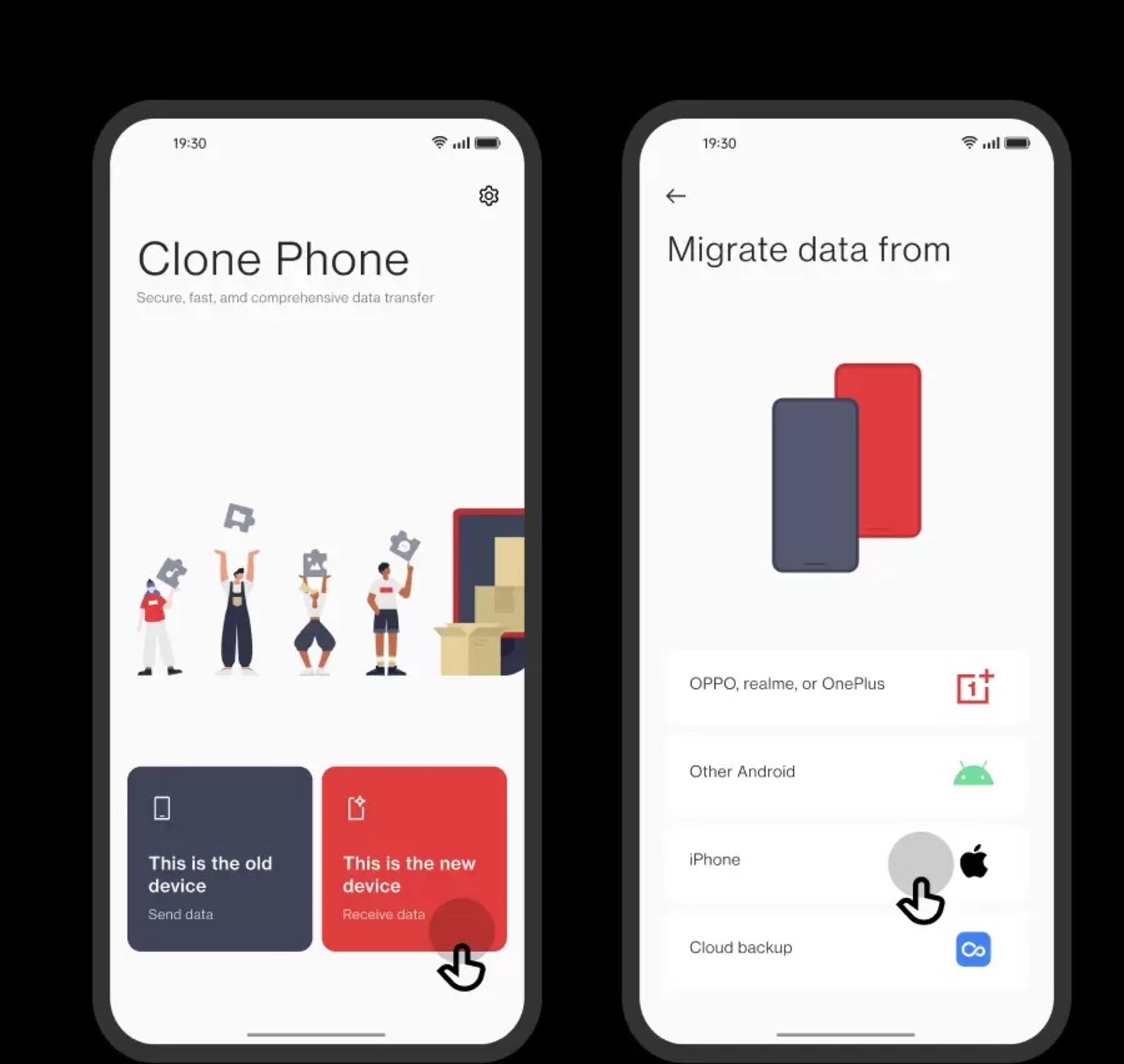
- بعد از این کار با گوشی آیفون QR Code نمایش دادهشده را برای دانلود و نصب برنامه Clone Phone اسکن کنید. در نهایت برنامه را روی گوشی آیفون اجرا کنید و روی گزینه This is the old device ضربه بزنید.
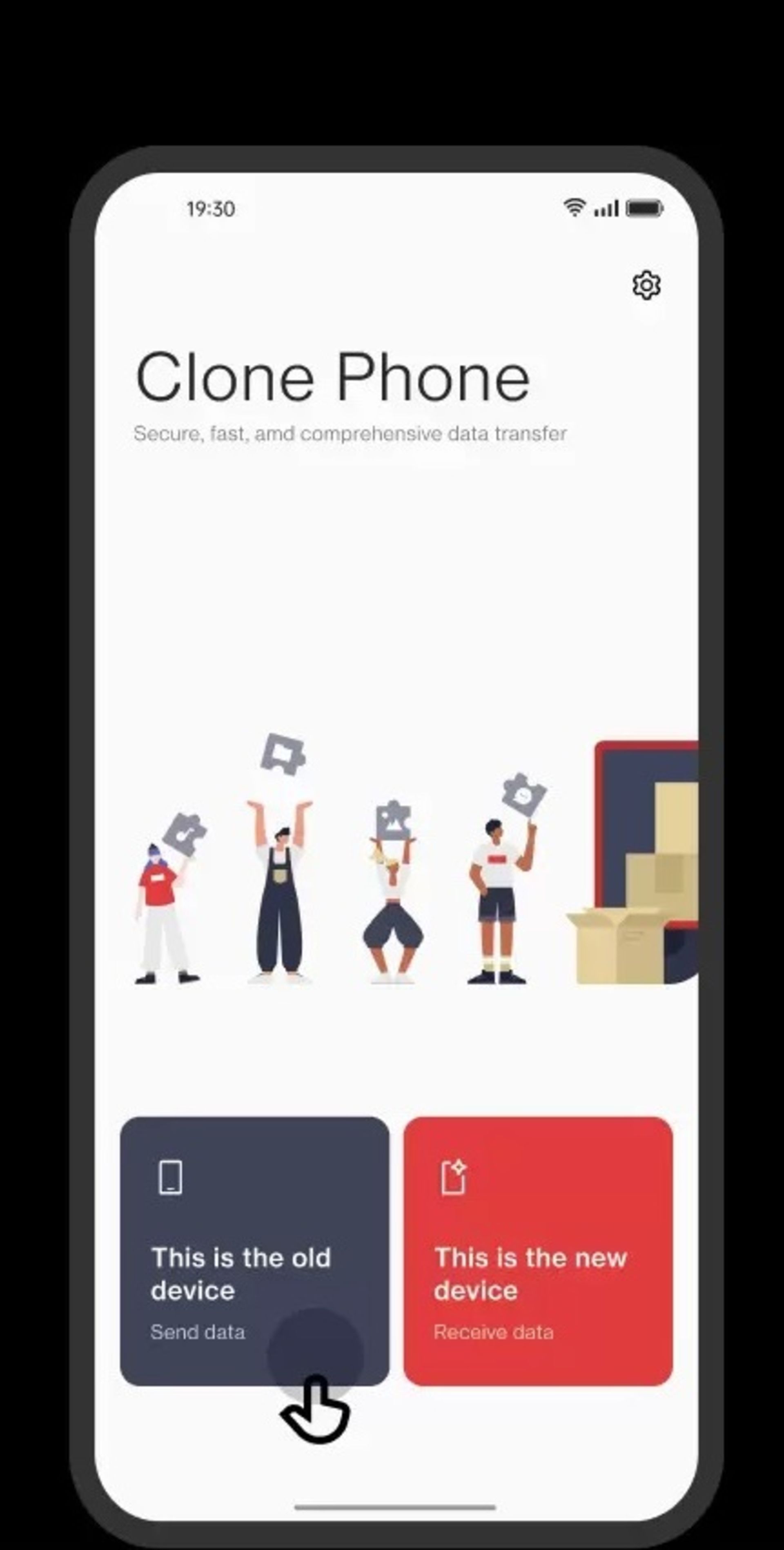
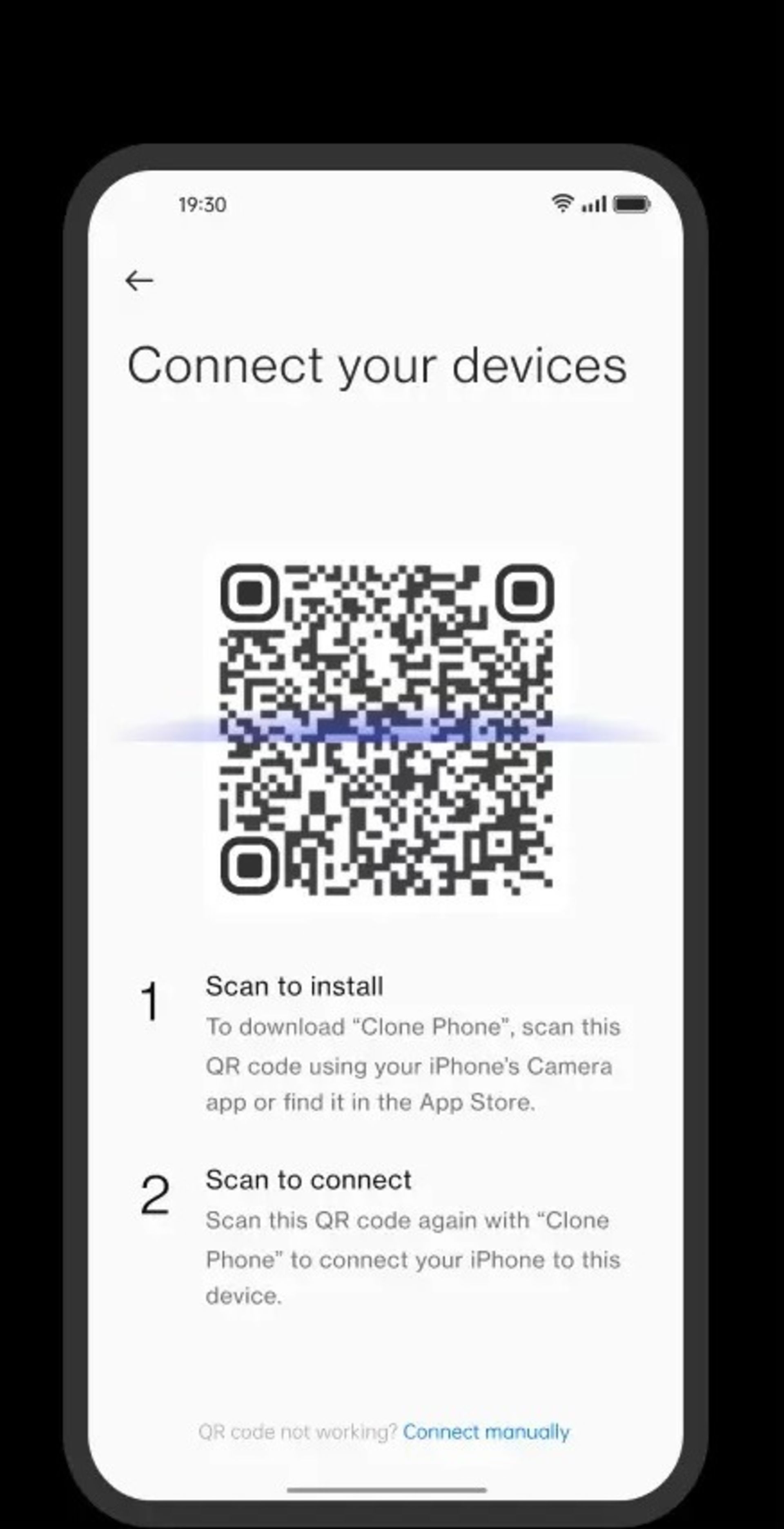
- در مراحل بعدی میتوانید فایلهای مورد نظر خود را انتخاب کنید تا از گوشی آیفون به وان پلاس منتقل شوند.
انتقال اطلاعات از آیفون به گوشی هوآوی
گوشیهای هوآوی نیز از نرمافزار مخصوصی بهنام Phone Clone برای دریافت اطلاعات از سایر دستگاهها مانند گوشیهای آیفون بهره میبرند. نام و عملکرد این برنامه تا حد زیادی شبیه نرمافزار اختصاصی وان پلاس است.
- ابتدا باید نرمافزار را ازطریق دکمههای زیر برای گوشی هوآوی و آیفون دانلود و نصب کنید.
- نرمافزار را روی هر دو گوشی اجرا کنید. روی گوشی هوآوی گزینه This is the new device و روی گوشی آیفون گزینه This is the old device را انتخاب کنید.

- در گوشی هوآوی که قصد انتقال فایلها به آن را داریم QR Code برای اتصال به وای فای به نمایش در میآید. با گوشی آیفون آن را اسکن کنید تا به گوشی هوآوی وصل شوید. درصورتیکه چنین اتفاقی نیفتاد، میتوانید بهصورت دستی نیز اینکار را انجام دهید.
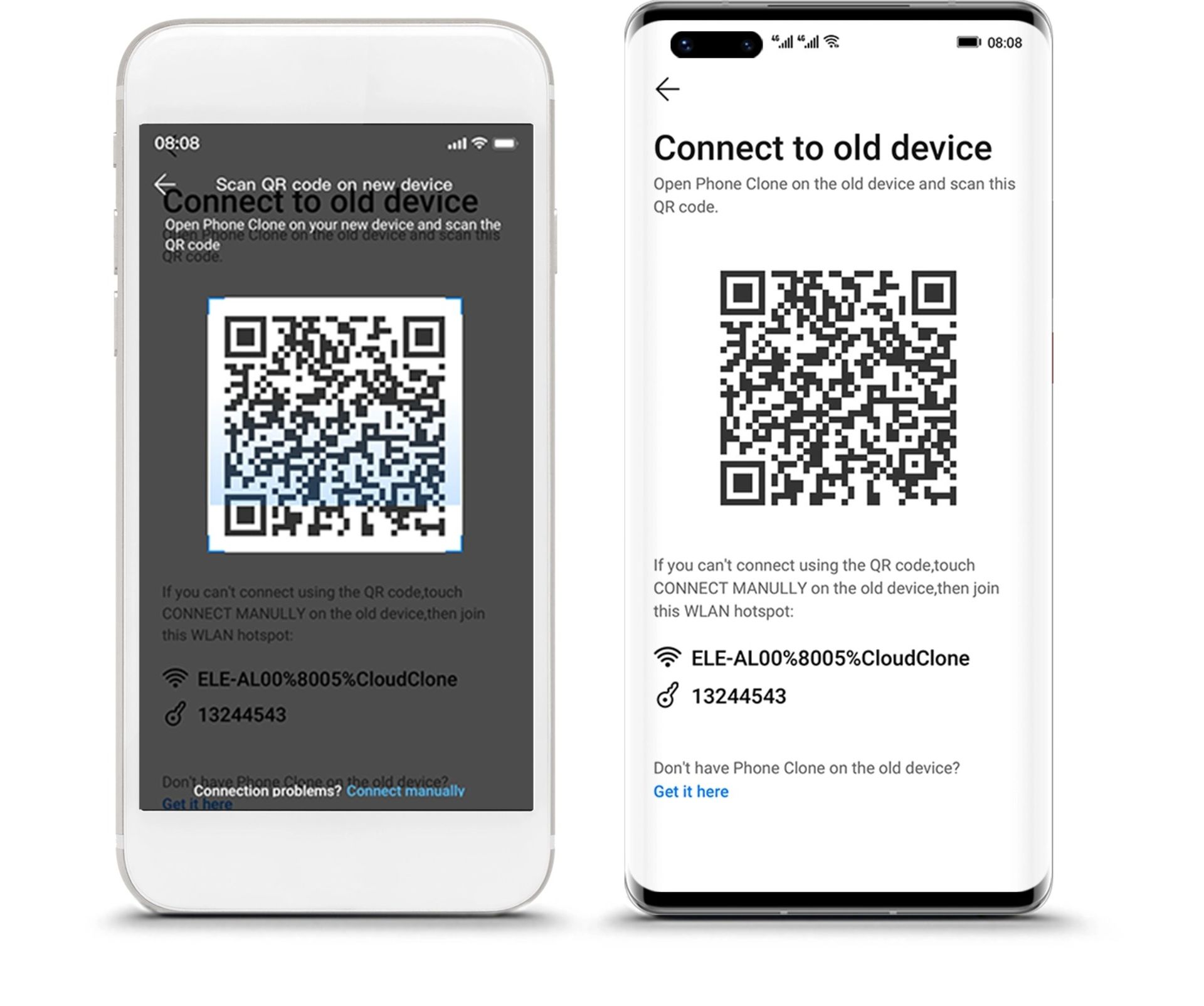
- سپس در این مرحله میتوانید تمام فایلهایی را که مایلید به گوشی جدیدتان منتقل شوند انتخاب کنید و در نهایت روی گزینه Transfer در پایین برنامه ضربه بزنید تا انتقال اطلاعات شروع شود. هنگامی که پیام Transfer Complete بهنمایش درآمد، میتوانید مطمئن شوید که تمام فایلها با موفقیت منتقل شدهاند.
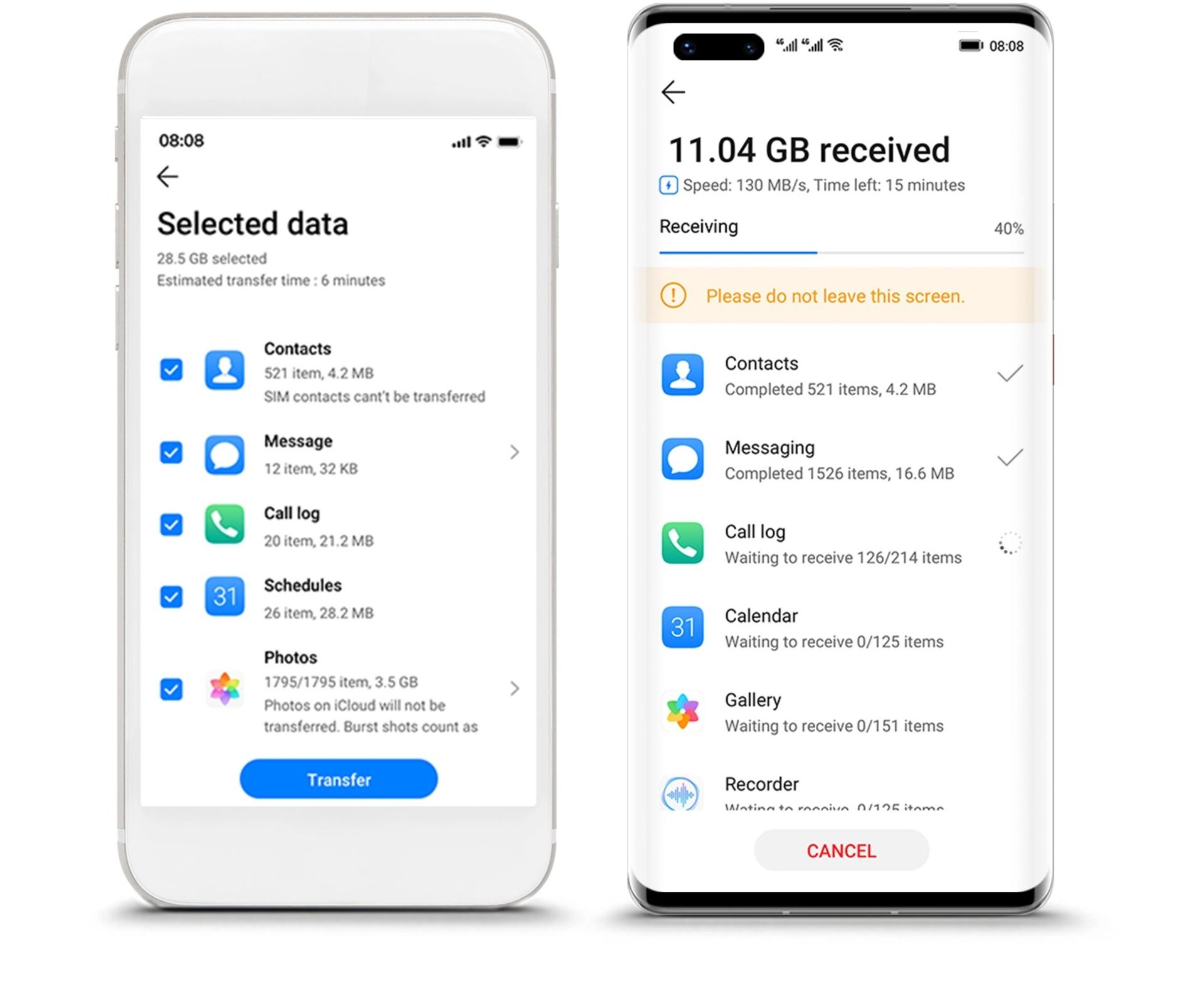
اگر با هیچکدام از روشهای فوق موفق به انتقال اطلاعات خود نشدید میتوانید از برنامههای جانبی دردسترس برای اندروید و آیفون استفاده کنید. یکی از این برنامهها Copy My Data نام دارد که لینک دانلود آن را در زیر قرار دادهایم.
برای استفاده از این برنامه کافی است آن را روی هر دو گوشی نصب و آنها را به یک شبکه Wi-Fi وصل کنید. سپس دستورالعملهای موجود در برنامه را دنبال کنید تا دو گوشی به هم وصل شوند و اطلاعات مورد نظر شما انتقال یابد.
برخی اطلاعات خاص مانند یادداشتها و مخاطبین ممکن است طی انتقال از سیستمعاملی به سیستمعامل دیگر دچار نقصهایی شوند. ازاینرو پیشنهاد میکنیم که همیشه آنها را در اکانتهای آنلاینی مانند جیمیل ذخیره کنید تا ازطریق هر پلتفرمی دردسترس شما باشند.
برای اینکار میتوانید در تنظیمات آیفون و بخش اکانتها، وارد جیمیل خود شوید و تیک اطلاعاتی که میخواهید در جیمیل ذخیره شوند را بزنید. با این کار هنگامی که اکانت را در گوشی اندرویدی وارد میکنید، این اطلاعات بهصورت خودکار در بخشهای مربوطه بهنمایش درمیآیند.
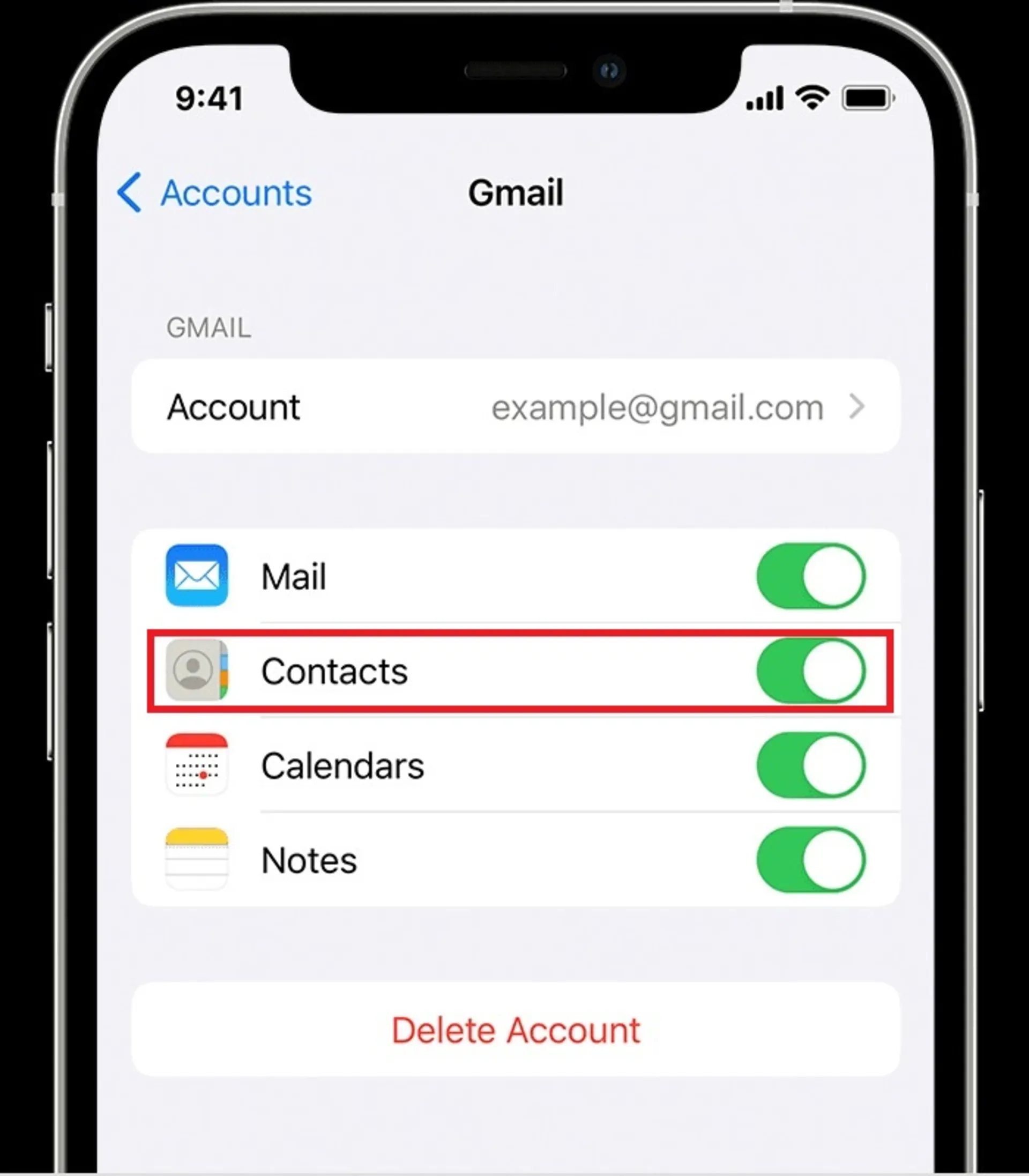
در پایان نیز خواندن مقاله آموزشی نحوه انتقال رمزهای عبور از اپل به اندروید را به افرادی پیشنهاد میکنیم که برای مرور وب از مرورگر سافاری استفاده میکردند و اکنون با مهاجرت به سیستمعامل اندروید و مرورگر گوگل کروم، از نبود پسوردهای ذخیرهشدهی قبلی خود رنج میبرند.
سوالات متداول
آیا میتوانم از همه برنامههای آیفونم در اندروید استفاده کنم؟
بیشتر بازیها و برنامههایی که در گوشی آيفون خود دارید مانند شبکههای اجتماعی، در گوشیهای اندرویدی نیز در دسترس هستند؛ اما برخی برنامهها مانند فیس آیدی یا سایر برنامههای انحصاری، تنها برای سیستمعامل iOS توسعه یافتهاند.
چگونه مخاطبان، تقویم و یادداشتهایم را از آیفون به اندروید منتقل کنم؟
روشهای متعددی برای انتقال چنین اطلاعاتی وجود دارد که در این مقاله کاربردیترین آنها را توضیح دادیم. شما میتوانید ازطریق برنامههای موجود یا اکانت جیمیل، اطلاعاتی مانند مخاطبین، رویدادهای تقویم و یادداشتهای خود را بین سیستمعاملها جابجا کنید.
چگونه پسوردهایم را از آیفون به اندروید منتقل کنم؟
برای انتقال پسووردهای خود میتوانید از مقاله انتقال رمزهای عبور از اپل به اندروید کمک بگیرید. در مقاله یادشده کاربردیترین روشهای موجود مرحله به مرحله توضیح داده شده است.